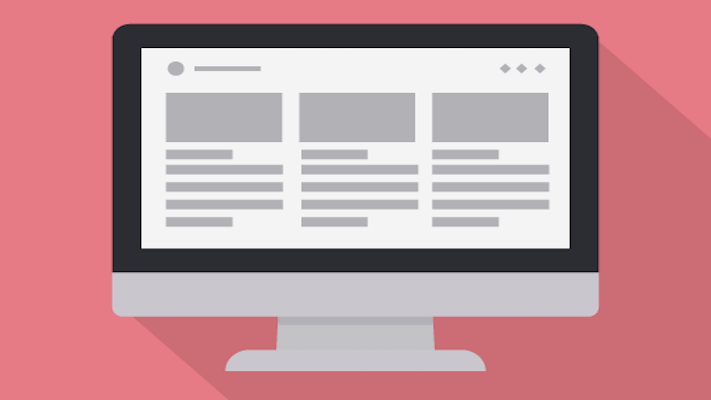
この記事ではMacの「ジャーン」と鳴る起動音を消す(ミュート)方法や音量を小さく調整する方法を紹介しています。
ターミナルで音を消す場合はMacBook Pro 2016以降、MacBook Pro 2016以前でmacOS SierraのMacモデルでやり方が違うので気をつけてください。
Macの起動音を調整する方法
Macの起動音の音量はMac本体の終了時の音量調整で決まります。
ミュートするショートカットキーは「fn+F10」
音量を小さくするショートカットキーは「fn+F11」
となっています。
起動音の為だけに毎回音量を調整するのが面倒出ない人はこの方法でもいいかと思います。
しかし、Macを終了する際に設定し忘れることもあるため、起動音が必要ないという人はターミナルから起動音だけをミュートにするのがおすすめです。
ターミナルでMacの起動音をミュートにする方法
MacBook Air以外のMacBook Pro 2016以降は起動音がデフォルトで消音になっています。
自分のMacのモデルを確認する場合はメニューバーのAppleアイコンから「このMacについて」で見ることができます。
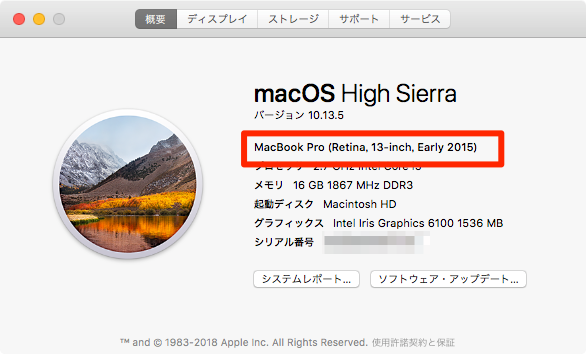
MacBook Pro 2016以前のMac、MacBook Pro 2016以降のMac、MacBook Pro 2016以前のMacでmacOS Sierraでやり方が違うのでそれぞれ紹介していきます。
スポンサーリンク
MacBook Pro 2016以前のMac
※macOS Sierraではできません。
「アプリケーション」→「ユーティリティ」から「ターミナル」を開きます。
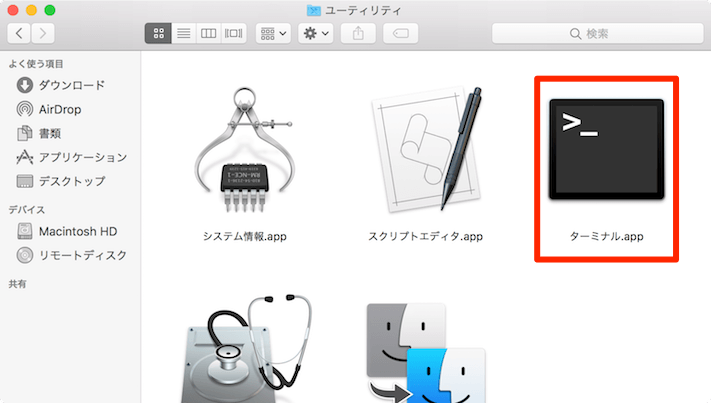
ターミナルを開いたら以下のコマンドを入力すると消音になります。
sudo nvram SystemAudioVulume=%80以下のコマンドを入力すると元に戻すことができます。
sudo nvram -d SystemAudioVulumeMacBook Pro 2016以前のMacでmacOS Sierraの場合
以下のURLからスクリプトをダウンロードします。
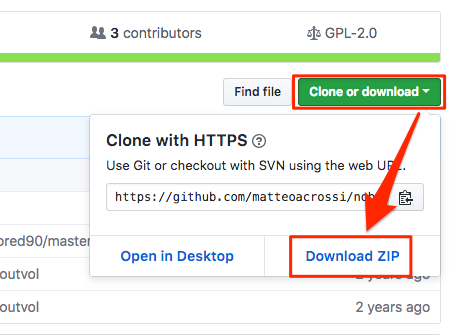
DLしたZipファイルを解凍します。
ターミナルを起動し、解凍して出来たフォルダをターミナルのウインドウへドラッグ&ドロップします。
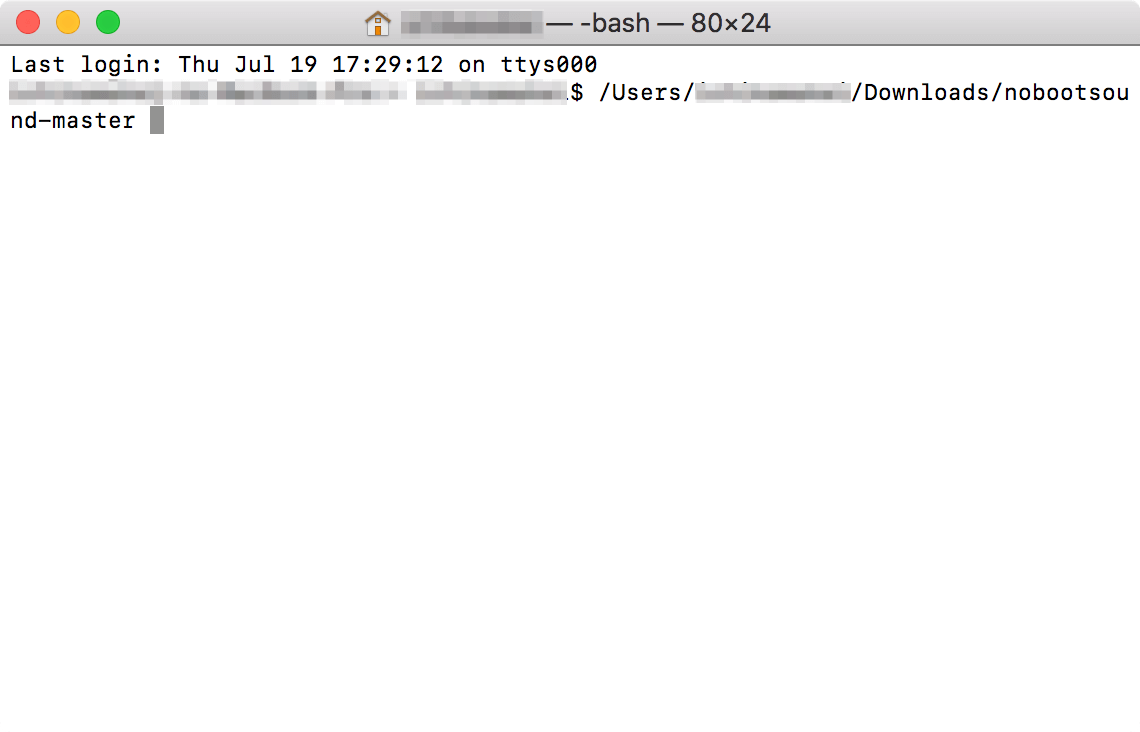
←キーでカーソルを先頭に持って行って「cd+半角スペース」を入力してEnterキーを押します。
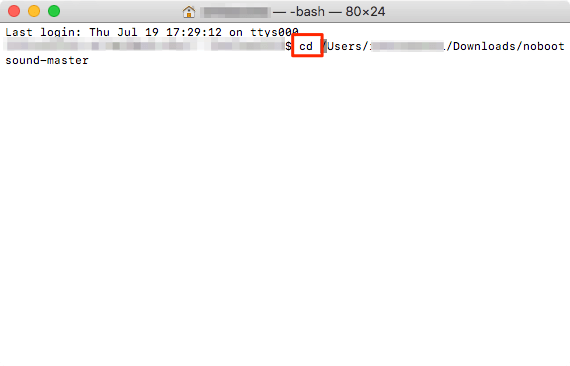
次に以下のコマンドを入力してEnterキーを押し、管理者パスワードを入力します。
sudo sh install.sh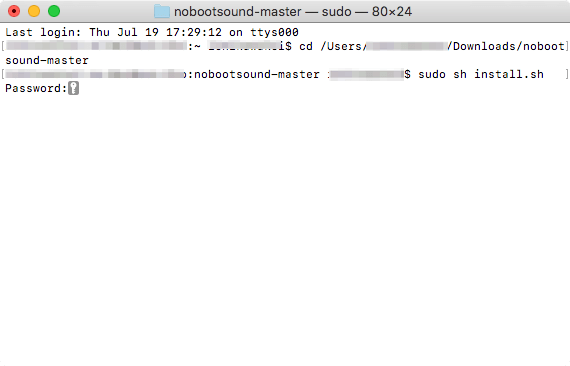
これで起動音が鳴らなくなります。
解凍して出来た「nobootsound-master」フォルダは削除せず、残しておく必要があるので気をつけましょう。
元に戻すにはターミナルにフォルダをドラッグ&ドロップ、「cd 半角スペース」の手順を行い以下のコマンドを入力します。
sudo sh install.sh -uMacBook Pro 2016以降のMac
Air以外のモデルはデフォルトで起動音が鳴らないようになっています。
起動音を鳴らしたい場合は以下のコマンドを入力します。
sudo nvram BootAudio=%01起動音を消音にしたい場合は以下のコマンドを入力します。
sudo nvram BootAudio=%00
コメント